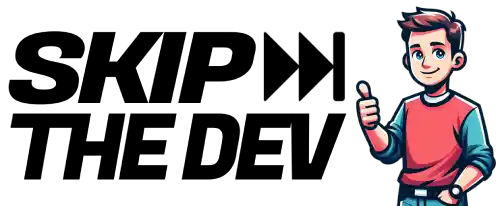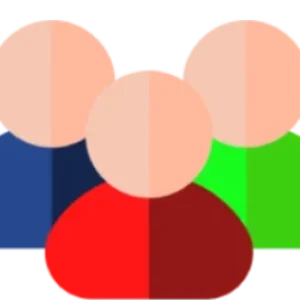Le but, c’est de trouver la façon la plus simple et efficace pour que ton site WordPress soit au top, sans passer des heures à tâtonner. Imagine que tu uploades un kit de templates et que ton site soit opérationnel en un rien de temps, avec un look super clean et qui marche nickel, de quoi impressionner tous ceux qui passent.
Dans ce post, je vais te montrer comment faire. On va voir deux méthodes, UpdraftPlus et FTP (avec phpMyAdmin), comme ça tu pourras choisir celle qui te convient le mieux. Installer un kit de templates WordPress devrait être simple et direct. Allez, on y va.
Installer un kit de templates WordPress, c’est super simple quand tu as les bons outils et que tu sais comment t’y prendre. Que tu débutes ou que tu cherches à simplifier ton workflow, savoir installer un kit de templates efficacement, c’est crucial. Aujourd’hui, on va se concentrer sur deux méthodes : UpdraftPlus et FTP (avec phpMyAdmin). Le but, c’est que ton site WordPress ressemble exactement à ce que tu veux, que tu utilises un petit ou un gros kit de templates. On va voir les étapes de chaque méthode, en mettant l’accent sur la simplicité et l’efficacité.
UpdraftPlus : L’Option Facile
UpdraftPlus, c’est un plugin populaire pour les backups et la restauration, qui peut aussi servir à migrer et importer des kits de templates. C’est particulièrement utile pour les kits de petite taille, car ça simplifie le process et ça fait économiser de l’argent. Tu peux aussi accéder à mon kit de templates exclusif dans l’espace membres ici. Voilà comment l’utiliser :
Étape 1 : Installer le Plugin UpdraftPlus
- Va dans ton tableau de bord WordPress.
- Navigue vers Extensions > Ajouter.
- Cherche UpdraftPlus et clique sur Installer maintenant.
- Après l’installation, active le plugin.
Étape 2 : Uploader ton Kit de Templates
- Dans le tableau de bord WordPress, va dans Réglages > Sauvegardes UpdraftPlus.
- Clique sur l’onglet Restaurer.
- Clique sur Télécharger des fichiers de sauvegarde et sélectionne tes fichiers de kit de modèles.
Étape 3 : Restaurer ton Kit de Templates
- Une fois les fichiers uploadés, tu devrais les voir listés sous l’onglet Sauvegardes existantes.
- Sélectionne les fichiers de sauvegarde et clique sur Restaurer.
- Suis les instructions pour compléter la restauration.
Pour les kits de petite taille, UpdraftPlus marche super bien et te fait économiser pas mal d’argent, en simplifiant tout le process.
FTP (avec phpMyAdmin) : Plus de Contrôle
Utiliser FTP pour uploader ton kit de templates, ça demande quelques étapes en plus, mais ça te donne plus de contrôle sur les fichiers. Voici comment faire :
Étape 1 : Télécharger un Client FTP
- Utilise un client FTP comme FileZilla.
Étape 2 : Connecte-toi à ton Serveur
- Ouvre ton client FTP et connecte-toi à ton serveur d’hébergement avec tes identifiants FTP (fournis par ton hébergeur).
Étape 3 : Uploade ton Kit de Templates
- Navigue vers le dossier d’installation de WordPress.
- Uploade les fichiers de ton kit de templates dans ce dossier.
Étape 4 : Accéder à phpMyAdmin
Si ton kit de templates inclut un fichier de base de données, tu devras l’importer via phpMyAdmin :
- Connecte-toi à ton panneau de contrôle d’hébergement (comme cPanel ou Plesk).
- Trouve et ouvre phpMyAdmin.
Étape 5 : Sélectionne ta Base de Données
- Dans phpMyAdmin, sélectionne la base de données associée à ton site WordPress.
Étape 6 : Importer le Fichier de Base de Données
- Clique sur l’onglet Importer.
- Clique sur “Choisir un fichier” et sélectionne le fichier de base de données inclus avec ton kit de templates.
- Clique sur Go pour lancer le process d’importation.
En utilisant ces méthodes, tu peux facilement installer un kit de templates WordPress chez ton hébergeur. Pour la plupart des utilisateurs, UpdraftPlus offre la solution la plus simple et la plus économique, surtout pour les kits de petite taille.
Conclusion
Installer un kit de templates WordPress, ça n’a pas besoin d’être compliqué. Que tu choisisses la simplicité d’UpdraftPlus ou le contrôle avec FTP et phpMyAdmin, ces méthodes t’aideront à faire tourner ton site sans souci. Si tu as des questions, n’hésite pas !